بعد إنشاء تطبيق Drive، يمكنك نشره في Google Workspace Marketplace ليستخدمه الآخرون. يمكن لمشرفي النطاق تثبيت تطبيقات Google Workspace Marketplace نيابةً عن المستخدمين. بالإضافة إلى ذلك، يمكن للمستخدمين الفرديين العثور على تطبيقات Drive وتثبيتها في Google Workspace Marketplace أو من خلال النقر على جديد > ربط المزيد من التطبيقات في واجهة مستخدم Drive.
عند نشر تطبيقك، سيُطلب منك تسجيل أنواع الملفات التي يمكن للتطبيق فتحها. عندما يعرض المستخدم ملفًا في Drive أو يفتح مرفقًا في Gmail، سيظهر تطبيقك ضمن التطبيقات المقترَحة إذا كان نوع الملف من الأنواع التي سجّلتها.
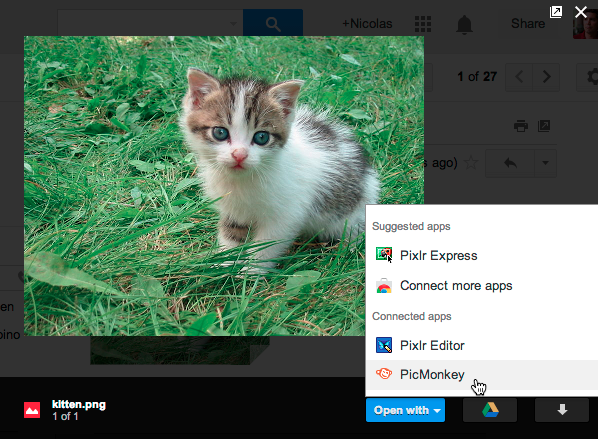
لإتاحة تطبيقك للمستخدمين الآخرين، عليك اتّباع عملية نشر تنشئ بطاقة بيانات لتطبيقك وتسجّل أنواع الملفات التي يمكنه فتحها وتضيف بطاقة البيانات إلى Google Workspace Marketplace. يجب ألا تبدأ عملية النشر إلا بعد أن يصبح تطبيقك يعمل بكامل وظائفه وتكون مستعدًا لإعلام المستخدمين به.
قبل البدء
قبل نشر تطبيقك على Google Workspace Marketplace، عليك تحديد مستوى الظهور وتحديد المتعاونين والأصول الرقمية.
اختيار مستوى الظهور
تشير إمكانية ظهور تطبيق Drive إلى مدى توفّره للمستخدمين. هناك مستويان للظهور:
- يشير مستوى العرض علني إلى أنّه يمكن لأي مستخدم تثبيت التطبيق.
- تعني إذن الوصول خاص أنّه يمكن للمشرفين أو المستخدمين في نطاقك فقط تثبيت التطبيق.
تحديد المتعاونين
المتعاونون هم الأفراد الذين يمكنهم تعديل تطبيقك على Google Workspace Marketplace.
تحديد مواد العرض المطلوبة
قبل نشر تطبيقك على Drive، يجب تقديم مواد عرض رقمية معيّنة لتضمينها في تطبيقك، وتشمل هذه المواد المعلومات المستخدَمة لإنشاء بطاقة بيانات المتجر ومواد العرض التي تحدّد مظهر تطبيقك وسلوكه في واجهة مستخدم Google Drive (إذا كان ذلك منطبقًا). للحصول على قائمة بالأصول المطلوبة لإدراج تطبيقك في Google Workspace Marketplace، يُرجى الرجوع إلى جمع الأصول. للحصول على تعليمات حول كيفية الدمج مع واجهة مستخدم Drive، بما في ذلك مواد العرض المطلوبة، يُرجى الرجوع إلى مقالة إعداد عملية دمج مع واجهة مستخدم Drive.
النشر على Google Workspace Marketplace
عندما تصبح مستعدًا للنشر على Google Workspace Marketplace، راجِع مقالة كيفية النشر.
